
一:删照片时的选择技巧
了解这个功能后,想起当年手动一个一个点着删照片真是往事不堪回首。
方法:
1.进入照片,点击右上角的select;
2.在要批量删除的地方,画一横再画一竖(此处横竖需要连贯);
3.要想取消某张的选择,再单独点击即可。

还有更简单的方法就是直接画对角线,如图。

是不是很实用呢 ?
二:手机如何快速翻页
大家知道下面主屏幕下方的这几个点的作用吗?

除了可以表示你现在处于哪个主屏幕页面之外,还可以当作快速翻页来使用~
如果按这片区域的左边一下,就会显示左边一页的主屏幕,按右边同理;
好了,接下来就是我要说的重点了:
当你想要编辑移动你的APP摆放的位置,上面我说的这个翻页技巧也是可以使用的哦
1.首先按住想要拖动的APP;
2.不要放开按住APP的那个手指,用另外一个手指使用上面所说的翻页技巧;
3.按住APP的那个手指继续不要放开,翻到你想要的页面,把APP放到你想要的位置

上图红框的区域都是翻页技巧有效点按区域
三:手机如何自定义铃声振动
苹果从 iPhone 6S 开始为 iPhone 加入 Taptic Engine。随后,这个能提供优秀震感的线性振动马达就一直备受用户的好评。
今天,我们就来教一下大家怎么充分发挥这个 Taptic Engine 的用处——自定义铃声振动。

iOS 的铃声振动是默认与铃声同步的,另外还提供了几种振动节奏给用户选择。但是实际上,无论是电话铃声振动还是短信铃声振动都是可以让用户自己创建的。
设置的入口有两个,首先第一个是打开设置>选择「声音与触感」>点击「电话铃声」或者「短信铃声」>选择「振动」>点击「创建新振动模式」。
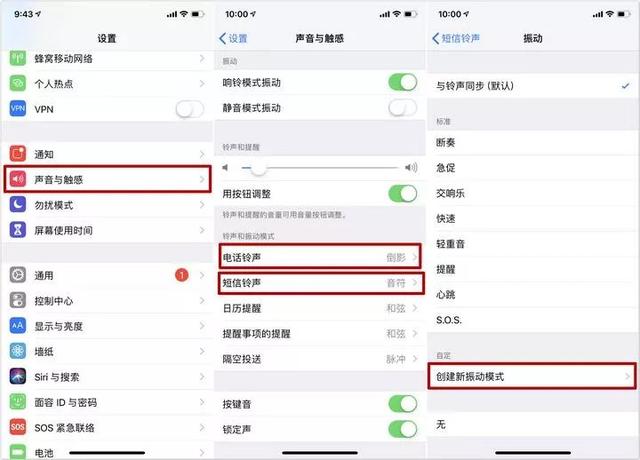
另一个入口则是:打开通讯录>选择你要设置的联系人>点击右上角的「编辑」>点击「电话铃声」或者「短信铃声」>选择「振动」>点击「创建新振动模式」。

通过上述两种入口进入到振动自定义界面后,即可通过手指的点按来设置自定义铃声了。

那么两种入口有什么区别?通过下方入口所设置的振动,实际上只针对你所选择的联系人,也就是说只有该联系人给你打电话,你的手机才会如你所设置的那样发出铃声振动。
至于其他人的来电铃声则是不会变的。那么你就可以在手机静音的时候通过振动也可以辨别出是谁给你打电话啦。
四:手机音量最大了还是不够,如何调更大
如果你觉得手机音量开到最大还是不够的话,可以教大家一个(有一丢丢用的)设置,
大家先点开一首歌,然后做一下操作:点击设置>音乐>均衡器>深夜

音量会变大一些,这个其实就可以简单的看成一个声音的“滤镜”啦
五:怎么定时关手机音乐
如果你喜欢听音乐睡觉,但又不想放一晚上的话,可以用“时钟”来定时关音乐,就像定时关空调;
步骤如下:
点开时钟>计时器>计时结束时启用>拉到最下面选“停止播放”>设置你想要停止音乐的时间,点击开始计时







